Продукти компанії Apple мають досить велику популярність. Компанія MetaQuotes Software Corp. уважно стежить за розвитком сфери комп'ютерних технологій і вже випустила спеціальні мобільні додатки для iOS-пристроїв - MetaTrader 4 для iPhone і MetaTrader 5 для iPhone.
Не раз на форумі MQL4.community піднімалася тема про можливість запуску MetaTrader 4 під управлінням операційної системи Mac OS. У цій статті ми розповімо, як легко використовувати MetaTrader 4 в улюбленій багатьма операційній системі від Apple.
Установка Wine на Mac OS
Wine - це вільне програмне забезпечення, що дозволяє користувачам Unix-подібних систем запускати додатки, розроблені для використання в системах Microsoft Windows. Серед інших, існує і версія Wine для Mac OS.
Слід відразу обмовитися, що Wine не є абсолютно стабільним продуктом. Це означає, що не всі функції програми яку ви запускаєте можуть працювати належним чином.
установка PlayOnMac
Щоб встановити PlayOnMac, відкрийте офіційний сайт продукту, перейдіть в розділ Downloads і натисніть посилання скачування останньої версії.
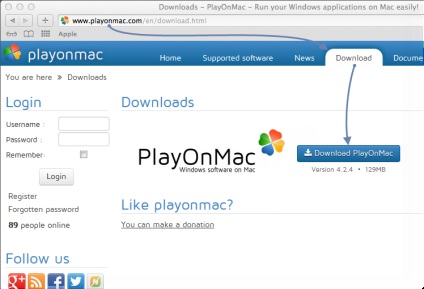
Після того, як інсталяційний DMG-пакет буде викачаний, запустіть його з розділу Downloads вашої системи:
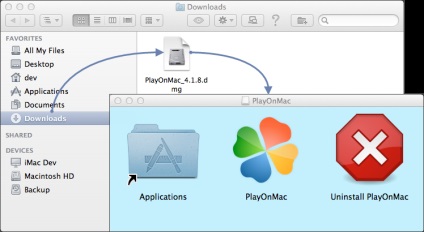
Після цього з'явиться вікно першого запуску PlayOnMac. Після натискання кнопки "Далі" установник почне перевірку і установку різних компонентів, необхідних для роботи.
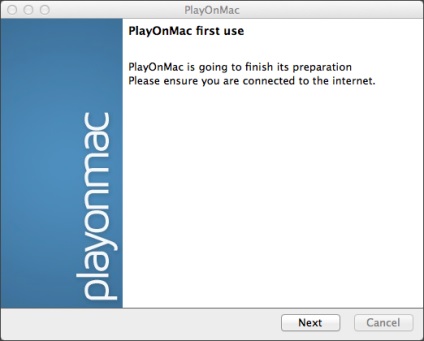
Першим з необхідних для роботи компонентів є XQuartz. Це програмний засіб для використання віконної системи X Window System в Mac OS. X Window System забезпечує стандартні інструменти та протоколи для побудови графічного інтерфейсу користувача в UNIX-подібних ОС.
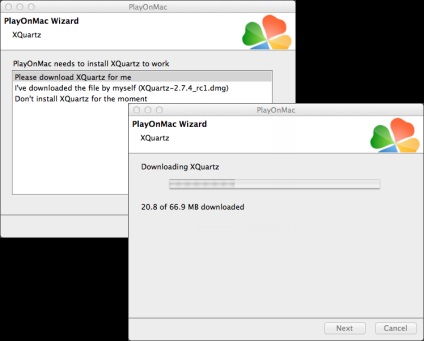
Якщо у вас вже встановлений XQuartz або ви хочете самостійно встановити його пізніше, виберіть пункт "Do not install XQuartz for the moment" або "I've downloaded file by myself" відповідно.
Установка XQuartz відбувається в кілька етапів. На перших етапах необхідно прочитати важливу інформацію (Read Me) і погодитися з умовами ліцензії.
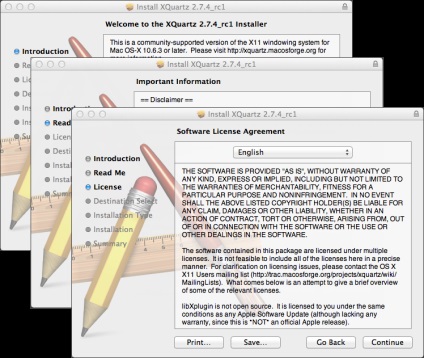
Перед початком установки система безпеки Mac OS зажадає вказати пароль до вашого облікового запису:
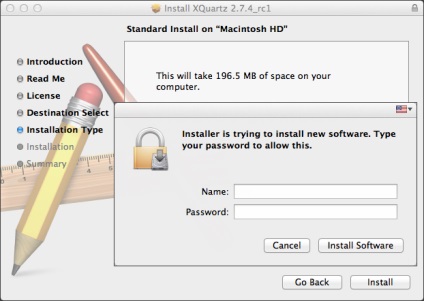
Після завершення встановлення. Щоб зміни вступили в силу, необхідно перезавантажити комп'ютер.
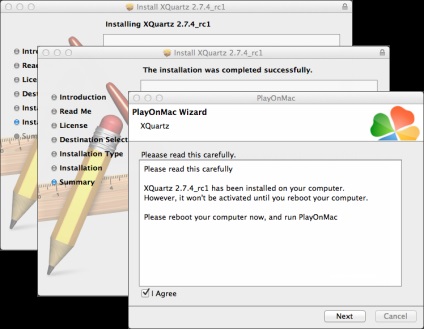
Після перезавантаження системи, знову запустіть PlayOnMac з програму в папці Downloads. Вас знову вітатиме вікно першого запуску. На цей раз установник запропонувати встановити шрифти MS Windows, також необхідні для коректної роботи.
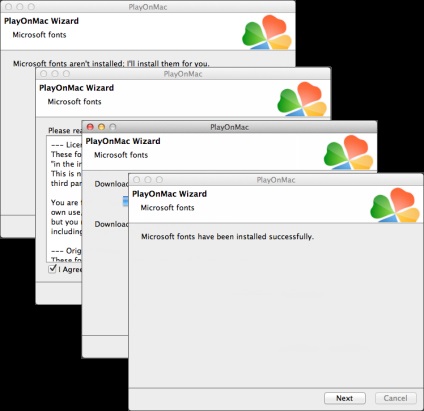
Погодьтеся з умовами ліцензійної угоди і дочекайтеся завершення установки. Після цього PlayOnMac готовий до використання, ви побачите його головне вікно:
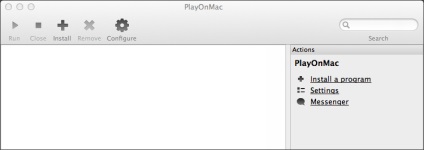
оновлення Wine
Разом з PlayOnMac встановлюється Wine версії 1.4. На поточний момент найсвіжіший стабільний випуск є Wine 1.4.1. Також для скачування доступна бета-версія Wine 1.5.21. яка містить велику кількість поліпшень, але може виявитися менш стабільною. Рекомендується встановити Wine самої останньої версії.
Щоб оновити Wine на останню версію, відкрийте верхнє меню PlayOnMac і виберіть команду Manage Wine Versions:
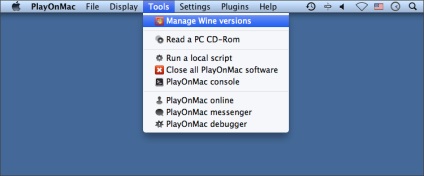
Після цього буде відкрито вікно з доступними для установки версіями Wine. Виберіть останню версію (на даний момент 1.5.21).
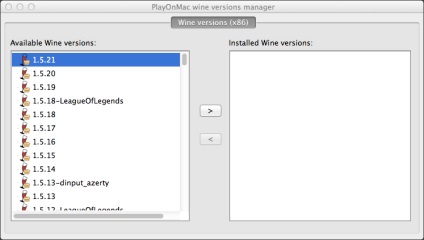
Перемістіть останню версію Wine в праву частину вікна. Після цього почнеться процес установки.
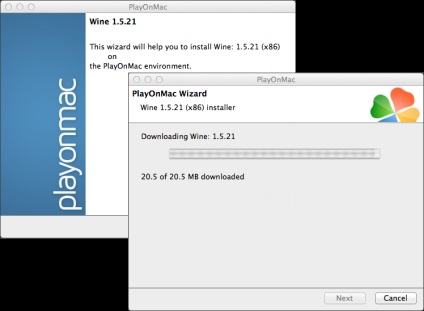
По завершенні установки нова версія Wine з'явиться в лівій частині вікна PlayOnMac wine versions manager. Після цього можна закрити це вікно і приступити до установки торгового терміналу MetaTrader 4.
Установка MetaTrader 4
Для установки MetaTrader 4 скачайте дистрибутив з офіційного сайту www.metatrader4.com. По завершенні завантаження запустіть інсталяційний файл. Він буде автоматично відкритий за допомогою PlayOnMac.
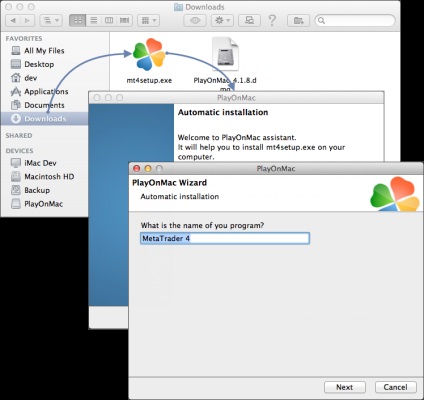
Після цього буде запущений стандартний процес установки терміналу, пройдіть всі його етапи:
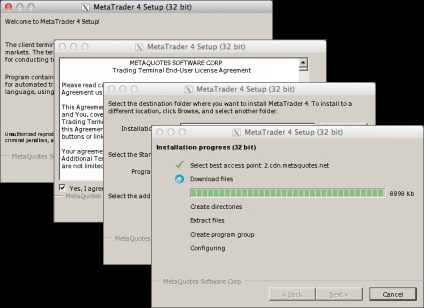
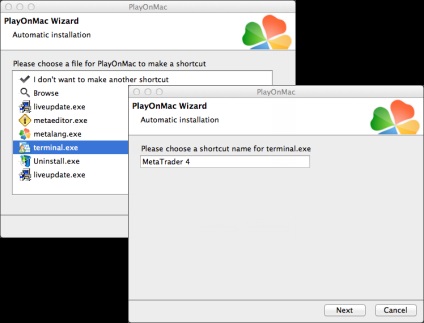
Після створення необхідних ярликів можна приступати до роботи з MetaTrader 4. Для запуску терміналу двічі клікніть на ньому у вікні PlayOnMac.
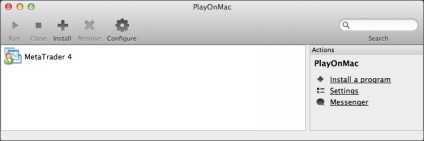
Ось як виглядає клієнтський термінал, запущений в системі Mac OS:

відомі проблеми
Як вже зазначалося вище, Wine не є повністю стабільним додатком. Відповідно, деякі функції терміналу MetaTrader 4 можуть працювати некоректно. На даний момент виявлено такі проблеми:
За винятком вищевказаної проблеми, ви можете повноцінно користуватися всіма функціями терміналу MetaTrader 4 в Mac OS.
Каталог даних MetaTrader 4
Для кожної встановлюваної програми PlayOnMac створює власний віртуальний логічний диск з необхідним оточенням. На диску каталог даних терміналу при установці за замовчуванням знаходиться за наступним шляхом:
Library \ PlayOnMac \ WinePrefix \ MetaTrader_4_ \ Drive C \ Program Files \ MetaTrader 4
висновок
Це означає ще мені треба окремо особисто попросити у брокера тобто Alpari або я не правильно зрозумів? Крім етого хіба тут немає польное повідомлення "notification" хоча б після мого Коментар або повинен десь спеціально "включити" а то ледве ледве знайшов цей ваш відповідь barabashkakvn :) Думаю що так мені і ніхто не допоможе, оссобено відповість. barabashkakvn тобі величезне спасибі: D
Це само собою, але як мені здається тут справа в Wine -е. У брокера BMFN є "нативная" версія MT4 з DMG інсталяхой яка зібрана на основі WineBottler-а, в ній теж немає ні Сигналів ні Маркета. Хоча при логін в цей же рахунок на PC / Windows вкладки з'являються. Треба подумати як би їх або хоча б переконатися в чому проблема.
Невже немає рішення. щоб Маркет працював на MAC. Втрачаємо клієнтів з даної ОС.